Icône de batterie manquante sur Windows 10? Restaurer
Si vous ne voyez pas d'icône de batterie dans la barre des tâches de Windows 10, elle peut être masquée ou désactivée. L'icône devrait apparaître dans la zone de la barre d'état système de Windows, à côté de l'heure et de la date. Si l'icône de la batterie est manquante dans Windows 10, essayez ces méthodes pour le restaurer.
Les instructions de cet article s'appliquent à Windows 10.
Comment vérifier si l'icône de la batterie est masquée
Si vous ne voyez pas d'icône de batterie, la première chose à vérifier est de savoir si elle est simplement masquée.
-
Sélectionnez le flèche vers le haut à gauche de la barre d'état système pour révéler les icônes cachées de la barre d'état système. Si vous pouvez voir l'icône de la batterie ici, continuez avec les étapes suivantes. Sinon, essayez la méthode suivante.

-
Cliquez avec le bouton droit sur n'importe quelle zone inutilisée de la barre des tâches pour afficher le menu. Sélectionner Paramètres de la barre des tâches.

Sinon, sélectionnez le les fenêtres icône, puis sélectionnez Paramètres > Personnalisation > Barre des tâches.
-
Dans les paramètres de la barre des tâches, faites défiler jusqu'au Zone de notification et choisissez Sélectionnez les icônes qui apparaissent dans la barre des tâches.

-
Faites défiler la liste jusqu'à ce que vous trouviez l'icône de la batterie, qui s'appelle "Puissance." Sélectionnez son interrupteur à bascule pour le régler sur Au.

Vous devriez maintenant voir l'icône de la batterie dans la barre des tâches.
Comment activer l'icône de la batterie de Windows 10 si elle est manquante
Si, lorsque vous sélectionnez la flèche vers le haut, l'icône de la batterie ne fait pas partie du groupe d'icônes masquées, cela signifie que vous devrez activer l'icône de la batterie.
Accédez aux paramètres de la barre des tâches en utilisant l'une des méthodes décrites ci-dessus.
-
Faites défiler jusqu'à la zone de notification et sélectionnez Activer ou désactiver les icônes système.

-
Faites défiler vers le bas et sélectionnez le Puissance interrupteur à bascule pour l'allumer.

L'icône de la batterie devrait maintenant apparaître. Si ce n'est pas le cas, il se peut qu'il soit maintenant simplement caché et vous devrez utiliser la méthode précédente pour le révéler.
Dans la grande majorité des cas, les étapes ci-dessus fonctionneront. Si l'icône de la batterie est toujours manquante, vérifiez et installez tout Mises à jour Windows, redémarrez votre ordinateur, puis réessayez les étapes ci-dessus.
Désactiver et réactiver le matériel de la batterie pour révéler l'icône de la batterie
Si les étapes ci-dessus ne fonctionnent pas, vous pouvez essayer de désactiver et de réactiver le matériel de la batterie dans le Gestionnaire de périphériques Windows.
Assurez-vous que vous êtes connecté à une alimentation externe avant de commencer ce processus.
presse Clé Windows+X pour afficher le menu d'accès rapide, puis sélectionnez Gestionnaire de périphériques.
-
Dans le gestionnaire de périphériques, sélectionnez le Piles catégorie pour l'étendre. Il doit y avoir deux éléments:
- Adaptateur secteur Microsoft
- Batterie de méthode de contrôle compatible ACPI de Microsoft.
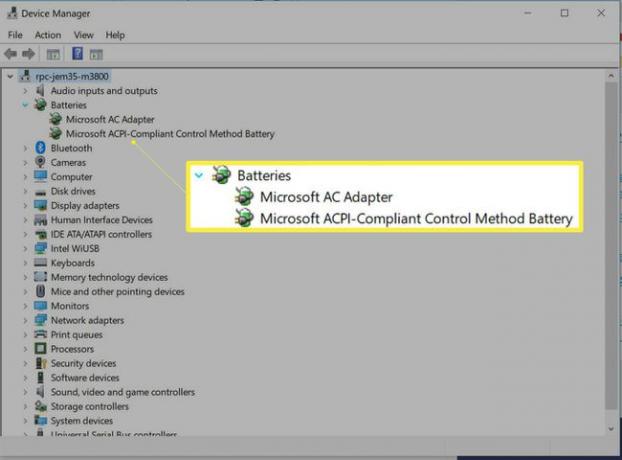
-
Clic-droit Adaptateur secteur Microsoft et sélectionnez Désactiver l'appareil.

Un avertissement apparaîtra vous demandant si vous êtes sûr de vouloir désactiver l'appareil. Sélectionner Oui.
Répétez les étapes 3 et 4 pour désactiver la batterie de méthode de contrôle compatible ACPI de Microsoft.
-
Pour réactiver les appareils, faites un clic droit sur chacun et sélectionnez Activer l'appareil.

Redémarrez votre ordinateur et l'icône de la batterie devrait apparaître.
Si l'icône de la batterie n'apparaît pas, essayez les étapes précédentes décrites ci-dessus pour vérifier si l'icône de la batterie est masquée. Ensuite, si nécessaire, activez l'icône de la batterie.
